ReiBoot - Logiciel de réparation de système iOS gratuit
Réparer 150+ problèmes iOS & Mettre à jour/Enlever iOS 26 sans perte de données
ReiBoot - Outil de réparation iOS
Réparer 150+ problèmes iOS & Mettre à jour/Enlever iOS 26 sans perte de données
Configurer un eSIM sur l'iPhone 17 devrait être simple, cependant, des problèmes tels que "esim not working on iphone 17" rendent la procédure difficile. Ce problème affecte de nombreuses personnes, notamment lors de voyages ou de changements d'opérateurs.
Heureusement, le résoudre est simple. Nous allons couvrir sept façons pratiques de faire fonctionner votre eSIM correctement dans ce tutoriel, ainsi que des conseils sur la façon d'éviter de tels problèmes à l'avenir.
Configurer un eSIM sur l'iPhone 17 peut parfois être frustrant. Vous pourriez voir des messages comme "esim not working after ios update" ou remarquer que votre téléphone n'a pas de signal.
Voici les raisons courantes pour lesquelles cela peut se produire :
Les problèmes d'eSIM sur l'iPhone 17 peuvent être frustrants, surtout lorsque l'activation échoue ou que le téléphone affiche "SIM non prise en charge pour le transfert d'eSIM." L'un des moyens les plus simples de résoudre cela est d'utiliser Tenorshare ReiBoot. Cet outil est conçu pour réparer rapidement et en toute sécurité les problèmes iOS, sans perdre vos applications, messages ou photos.
Il fonctionne avec les dernières versions d'iOS et peut résoudre plus de 150 problèmes courants, ce qui en fait un choix fiable pour restaurer la fonctionnalité normale de l'iPhone et faire fonctionner à nouveau votre eSIM.
Pourquoi Tenorshare ReiBoot aide :





Parfois, le problème est mineur et peut être corrigé en quelques clics. Vérifiez d'abord votre code QR eSIM. Un code QR utilisé ou invalide peut empêcher l'activation.
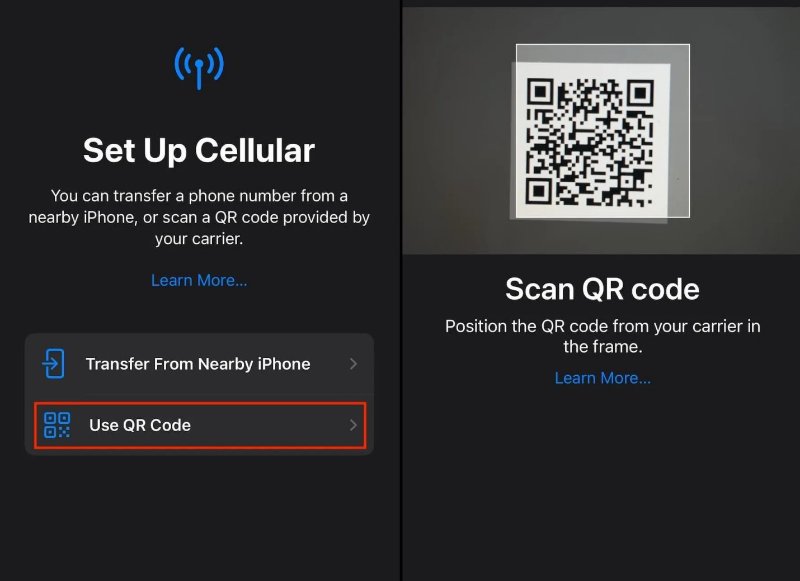
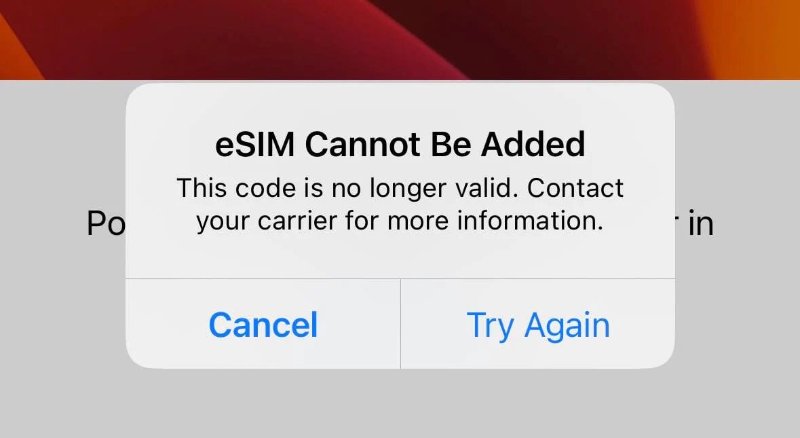
Un réseau faible ou instable peut empêcher l'activation de l'eSIM ou causer l'eSIM a disparu de l'iPhone.
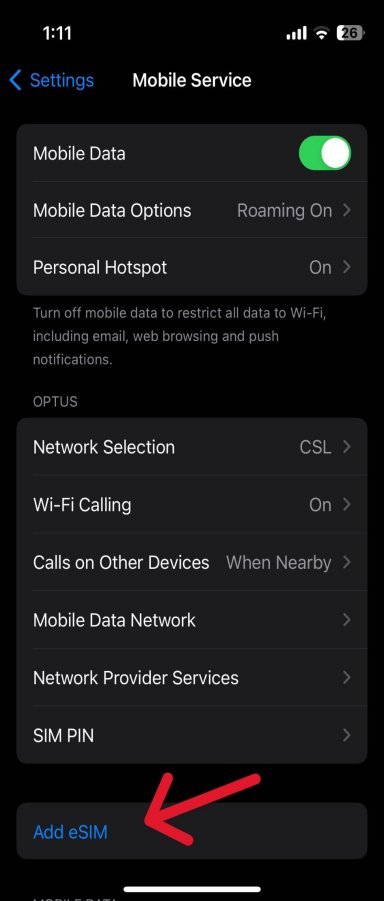
Redémarrer votre iPhone peut souvent effacer des problèmes temporaires causés par des mises à jour comme l'eSIM ne fonctionnant pas après la mise à jour iOS ou des problèmes logiciels mineurs.
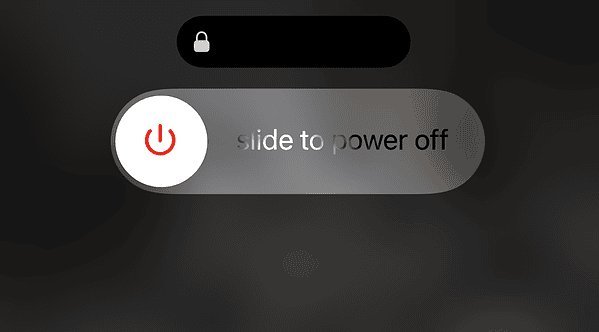
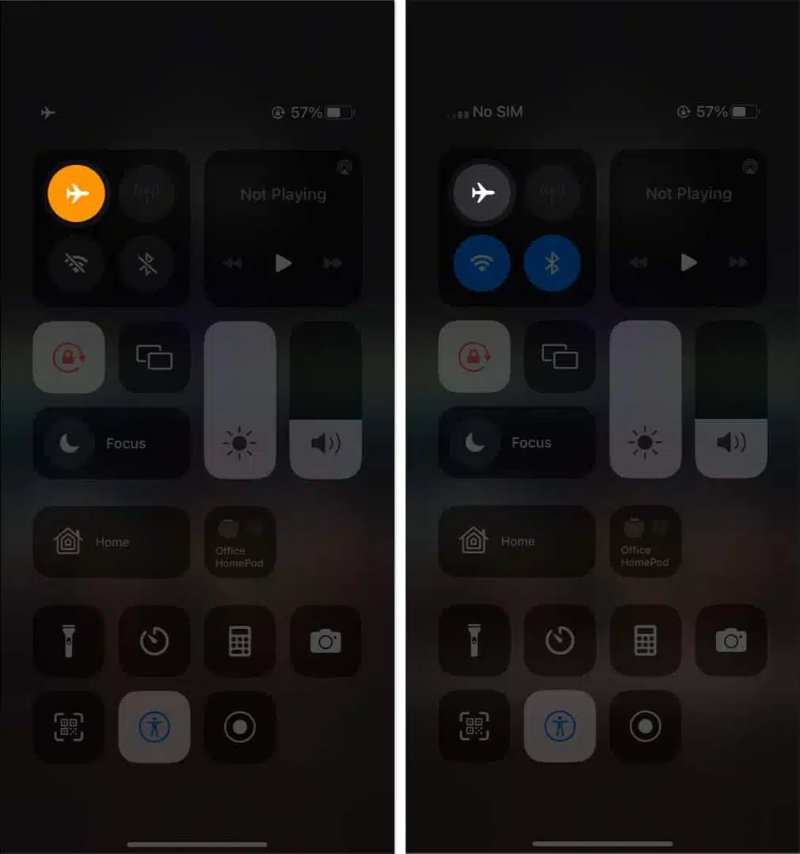
Même après avoir scanné un code QR ou transféré une eSIM, elle peut parfois être inutilisable ou "disparaître" si le paramètre pertinent n'a pas été correctement complété dans les systèmes.
De nombreux utilisateurs ont récemment signalé que l'eSIM avait disparu de l'iPhone peu après une mise à jour iOS parce qu'elle n'avait pas été complètement activée ou que les paramètres avaient été configurés incorrectement.
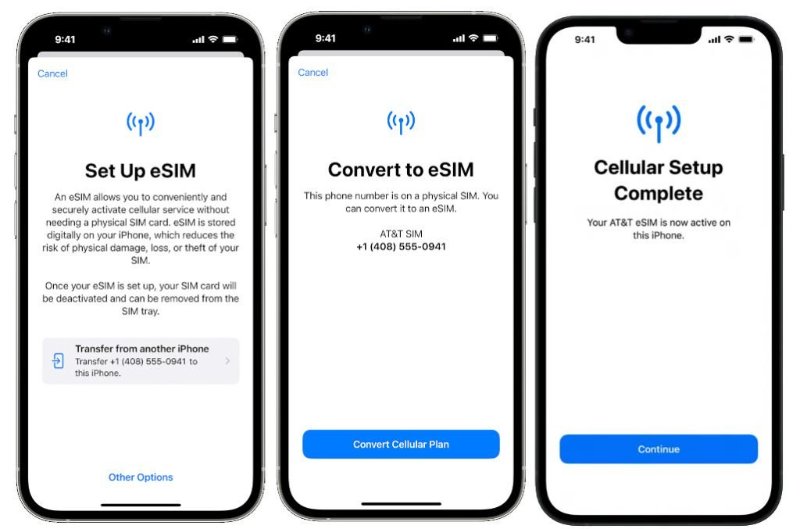
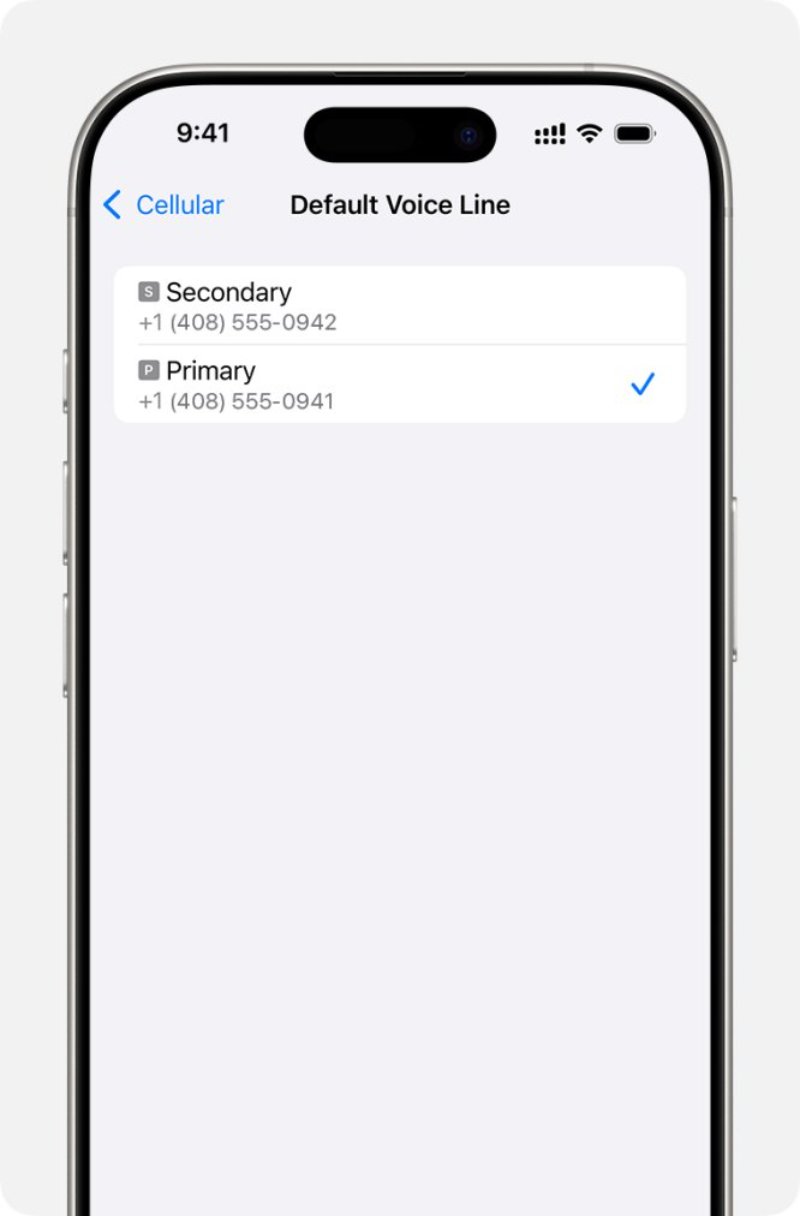
Une autre cause du problème de l'option d'ajout d'eSIM non disponible sur l'iPhone 16 peut venir des paramètres obsolètes de votre iPhone ou de ses configurations d'opérateur. Les mettre à jour peut résoudre les problèmes liés au réseau et aider votre eSIM à fonctionner correctement.
Malgré la réalisation de toutes les étapes de dépannage, l'eSIM peut toujours ne pas fonctionner ou disparaître de l'iPhone. La meilleure option, dans ce cas, est de consulter un technicien professionnel afin d'éviter d'autres complications.
Contactez votre opérateur pour vous assurer que l'eSIM que vous utilisez peut être activée et est compatible avec votre iPhone. Si l'opérateur donne le feu vert, alors vous devriez contacter le support Apple. Mentionnez votre modèle d'iPhone, la version iOS et expliquez le problème que vous rencontrez.
Prévenir les problèmes d'eSIM est plus facile que de les corriger. En suivant quelques étapes simples, vous pouvez vous assurer que votre eSIM fonctionne sans problème.
1. Choisissez le bon appareil et l'opérateur
Tous les iPhones et opérateurs ne prennent pas en charge l'eSIM dans toutes les régions. Pour éviter les problèmes : Assurez-vous que votre modèle d'iPhone prend en charge l'eSIM. Les modèles à partir de l'iPhone XS et plus récents le font généralement.
2. Gardez votre iPhone prêt
Votre iPhone doit être à jour et en bon état de fonctionnement pour éviter les problèmes d'eSIM.
3. Configurez correctement l'eSIM
Une bonne configuration réduit les chances d'erreurs ou de disparition de l'eSIM.
4. Restez à jour sur les paramètres réseau
Maintenir à jour les paramètres réseau et de l'opérateur aide à éviter les problèmes d'eSIM.
1. Pourquoi mon iPhone ne lit-il pas l'eSIM ? Votre iPhone peut ne pas détecter l'eSIM si les paramètres de l'opérateur sont anciens. Allez dans les paramètres et cliquez sur Général > À propos et appuyez sur la version de l'opérateur pour mettre à jour.
2. Y a-t-il des problèmes avec l'eSIM ? En général, l'eSIM fonctionne comme une SIM normale, mais parfois des problèmes de réseau ou d'opérateur peuvent provoquer des pannes.
3. Quelles régions ne prennent pas en charge l'eSIM sur l'iPhone 17 ? L'eSIM n'est pas disponible en Chine continentale, à Hong Kong et à Macao. Dans d'autres régions, la disponibilité dépend de votre opérateur.
Réparer les eSIM qui ne fonctionnent pas du tout sur l'iPhone 17 est une tâche simple avec les bons outils. Vérifier les paramètres de l'opérateur, mettre à jour iOS et configurer votre eSIM pourrait bien fonctionner, mais aucun n'est aussi efficace que Tenorshare ReiBoot
dans les problèmes délicats. Il fournit une réparation pour un dysfonctionnement causé par le système iOS, la récupération de l'eSIM et la sécurité des données personnelles. ReiBoot rend tout le processus de correction d'erreurs rapide et sans tracas pour tout utilisateur ayant des erreurs liées à l'eSIM sur ses iPhones.

Tenorshare ReiBoot -Résoudre les problèmes iOS
puis rédigez votre avis
Par Chloé Blanchet
2025-12-10 / iPhone 17